Crear instrucciones SELECT
Puede crear instrucciones SELECT en cualquier asignación de datos que tenga un componente de base de datos. Si la asignación no contiene todavía ninguna base de datos, primero deberá añadir una (véase Conectarse a una base de datos). Para este ejemplo haga clic en el comando de menú Insertar | Insertar base de datos y, siguiendo los pasos del Asistente para la conexión, conéctese al archivo de base de datos Altova-Products.sqlite de la carpeta <Documentos>\Altova\MapForce2023\MapForceExamples\Tutorial\.
Para crear una instrucción SELECT:
1.Haga clic con el botón derecho en el título del componente de base de datos y elija el comando Agregar, quitar o editar objetos de la base de datos. Si lo prefiere, también puede seleccionar el componente de base de datos y después hacer clic en el comando de menú Componente | Agregar, quitar o editar objetos de la base de datos.
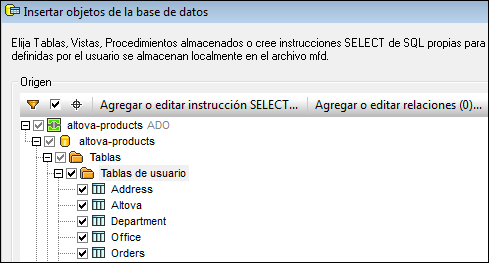
2.Ahora tiene dos opciones:
oPara generar la instrucción SELECT a partir de una tabla actual: haga clic con el botón derecho en cualquier tabla y seleccione Generar y agregar una instrucción SELECT... en el menú contextual. Más tarde podrá editar la instrucción generada.
oPara escribir una instrucción SELECT personalizada, haga clic en el botón Agregar/Editar instrucción SELECT.
3.Edite o cree la instrucción en función de sus requisitos. Por ejemplo, la instrucción SELECT que aparece a continuación es válida para el archivo Altova-Products.sqlite de la carpeta <Documentos>\Altova\MapForce2023\MapForceExamples\Tutorial\. El campo Price es el producto de los dos campos (Quantity y UnitPrice) y se declara como nombre de correlación ( AS Price ).
SELECT *, (Quantity*UnitPrice) AS Price |
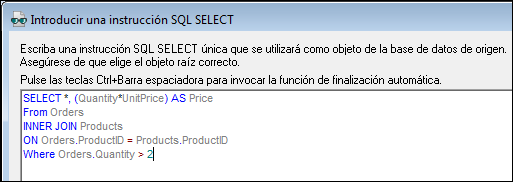
4.Ahora haga clic en el botón Agregar instrucción SELECT. Observe que ahora la instrucción SELECT aparece como objeto de la base de datos, como si se tratase de una tabla, una vista o un procedimiento.
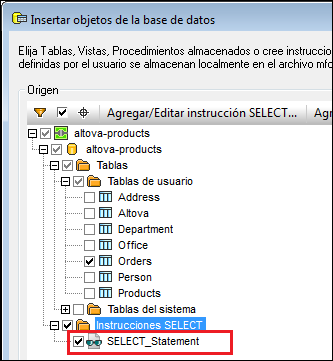
5.Para terminar haga clic en Aceptar. La instrucción SELECT aparecerá también en el componente de base de datos y podrá crear asignaciones de datos desde cualquier campo que devuelva la consulta SELECT.
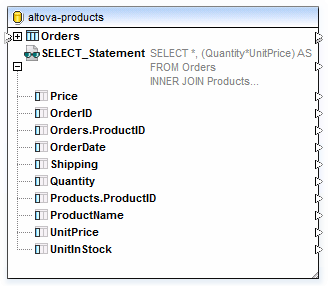
Notas:
•Todas las expresiones calculadas en la instrucción SELECT deben tener un nombre de correlación único (como "AS Price" en el ejemplo anterior). De lo contrario, no estarán disponibles como elemento asignable.
•Si se conecta a una base de datos Oracle o IBM DB2 con JDBC, la instrucción SELECT no puede terminar con un punto y coma.
Para eliminar instrucciones SELECT añadidas previamente:
1.Haga clic con el botón derecho en el título del componente de base de datos y elija el comando Agregar, quitar o editar objetos de la base de datos.
2.Haga clic con el botón derecho en la instrucción SELECT que desea eliminar y seleccione el comando Eliminar instrucción SELECT.